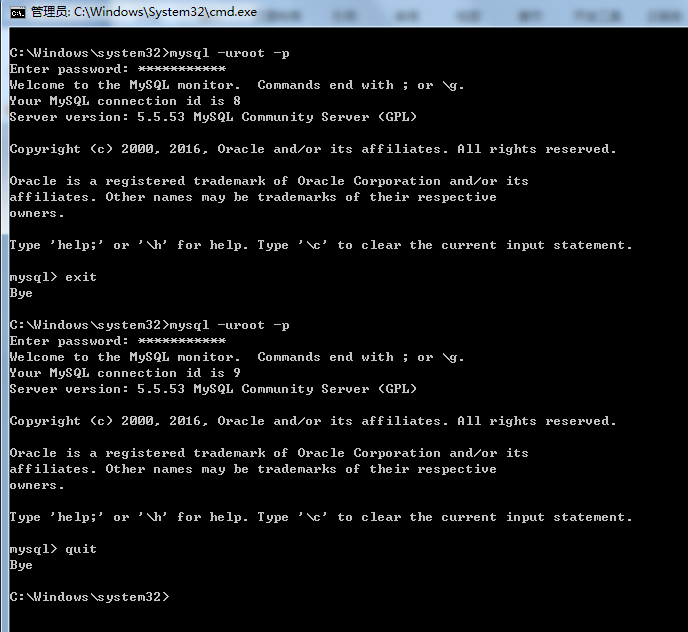第九章:第3节 MySQL基础篇——数据库基本操作(一)
从这节我们开始操作MySQL了,学习MySQL多数都是从命令行开始。刚开始我们不要过度依赖一些界面式操作软件(Navicat就是MySQL的界面操作软件),而是从命令行用SQL语句操作数据库。
windows-》运行-》输入cmd 即可打开命令行
前期工作,为了保证命令行能正常使用:
在Windows系统下,打开计算机-》属性—》环境变量-》path

把MySQL目录下的bin文件夹物理地址添入到Path变量值中,比如楠神本地的MySQL bin目录是:

所以把“D:\amp\MySQL\bin”添入了Path变量值里了。
启动/停止mysql数据库服务:
命令行模式:net start/stop mysql

服务模式:控制面板〉管理工具〉服务〉mysql >启动/停止

如果命令行模式不正确,看看MySQL的服务名称具体是什么。比如楠神本地的MySQL服务名称是MySQLa:
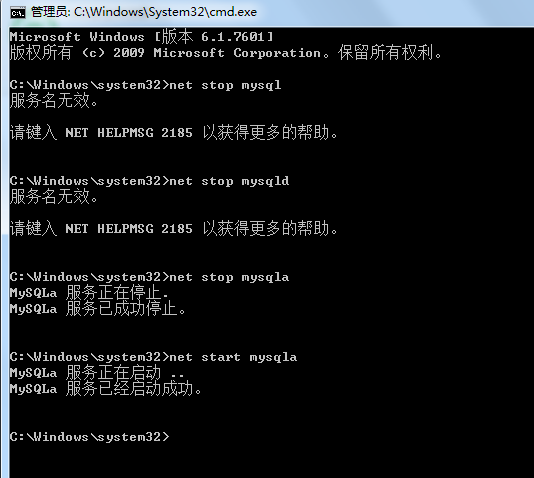
登录/退出基本操作:
连接MySQL是需要密码的:
数据库嘛,起码得有个密码做安全防护,不能随随便便的什么人都能获取数据,对数据做修改。没有密码验证前,所有的数据都是加密的,无法正常查看。这也是为什么不依靠PHP用文件存储数据的原因,无法做到密码验证。在安全方面,MySQL还可以做IP地址限制。
在安装MySQL时会创建管理员账号root,可以设置它的密码,后期还可以修改密码。
1、如果是使用了PHPstudy集成软件,root的默认密码也是root。如果不对,可以:
打开PHPstudy操作界面-》其他选项菜单-》MySQL工具-》重置密码
也可以修改密码
打开PHPstudy操作界面-》其他选项菜单-》MySQL工具-》设置或修改密码

2、如果是自己单独安装MySQL的朋友,在安装时MySQL会让用户设置root密码的。实在是忘记,网上搜索怎么修改密码吧。
以下这种情况:

代表成功连接数据库了。
登录数据库标准的输法:
登录:mysql -h服务器地址 -u登录名 -P端口号 -p
楠神这个是简洁版“mysql -uroot -p”
“-h服务器地址” 如果没有默认是本机
“-P端口号”如果没有默认是3306(MySQL的端口号)
回车后会要求输入密码,输入完密码再回车,成功进入MySQL的命令行了。
或登录:mysql --host=服务器地址 --user=用户名 --port=端口 --password
楠神还是推荐用第一种方式登录
退出:quit; 或 exit;